Sony DSC-S780 Silver: Копирование изображений на компьютер с помощью “Picture Motion Browser”
Копирование изображений на компьютер с помощью “Picture Motion Browser”: Sony DSC-S780 Silver
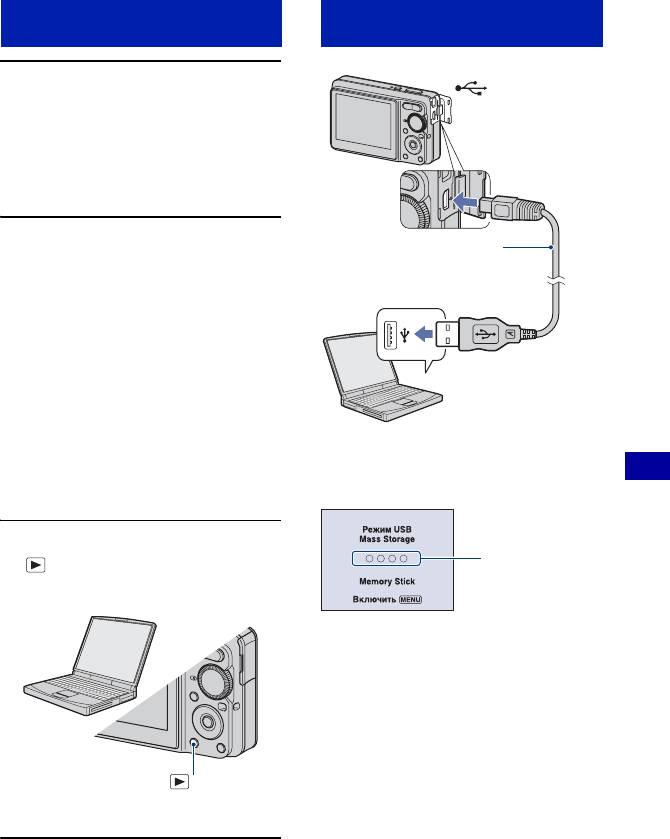
Копирование изображений на компьютер с
помощью “Picture Motion Browser”
Подготовка фотоаппарата и
Подсоединение фотоаппарата
компьютера
к компьютеру
1 К разъему
1 Вставьте карту памяти “Memory
(USB) · A/V OUT
Stick Duo” с записанными
изображениями в фотоаппарат.
• При копировании изображений во
внутреннюю память этот пункт
выполнять не нужно.
2 Вставьте заряженный
Специальный кабель
батарейный блок в
USB
фотоаппарат или подключите
его к электрической розетке с
помощью адаптера
переменного тока (не
2 К разъему USB
прилагается).
• При копировании изображений на
компьютер с использованием
батарейного блока с низким уровнем
заряда может произойти сбой
На экране фотоаппарата появится
копирования или повреждение
данных, если батарейный блок
сообщение “Режим USB Mass
Использование компьютера
разрядится слишком быстро.
Storage”.
3 Нажмите кнопку
Индикаторы
(воспроизведение), а затем
доступа*
включите компьютер.
Если соединение USB
устанавливается в первый раз,
компьютер автоматически запустит
программу по распознанию
фотоаппарата. Подождите некоторое
время.
*Во время сеанса связи индикаторы
доступа высвечиваются красным светом.
Кнопка
Не пользуйтесь компьютером до тех пор,
(воспроизведение)
пока индикаторы не загорятся белым
светом.
69
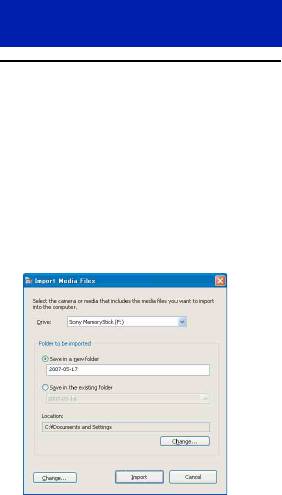
Копирование изображений на компьютер с помощью “Picture Motion Browser”
• Если сообщение “Режим USB Mass
Storage” не появляется, установите для
Копирование изображений на
параметра [Подсоед USB] значение [Mass
компьютер
Storage] (стр. 60).
1 Подсоедините фотоаппарат к
компьютеру, как описано в
разделе “Подсоединение
фотоаппарата к компьютеру”.
После установки соединения USB
программа автоматически
отобразится экран [Import Media
Files] приложения “Picture Motion
Browser”.
• Если используется разъем Memory
Stick, см. стр. 74.
• Если в системе Windows XP или
Windows Vista появится окно AutoPlay
Wizard, закройте его.
70
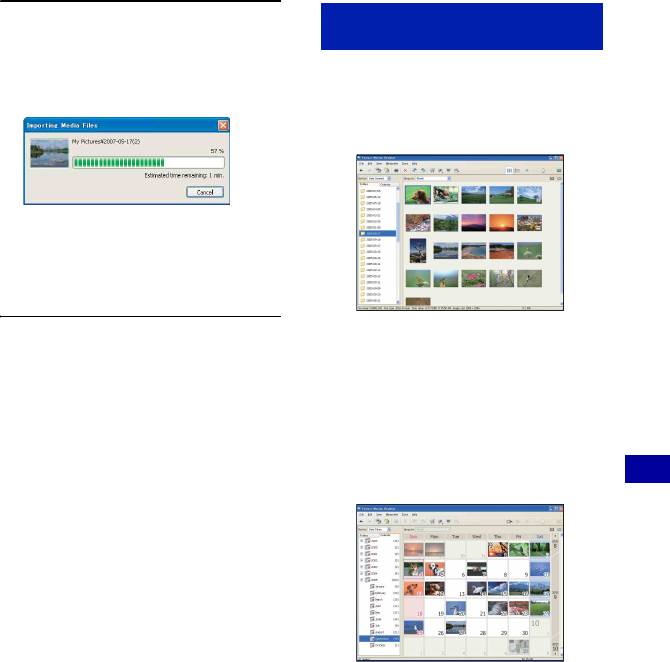
Копирование изображений на компьютер с помощью “Picture Motion Browser”
Просмотр изображений на
2 Выполните импортирование
компьютере
изображений.
По завершении импортирования
Для начала импортирования
запускается программа “Picture
нажмите кнопку [Import].
Motion Browser”. Отобразятся
миниатюрные изображения
импортированных фотографий.
По умолчанию изображения
импортируются в папку, созданную
в папке “My Pictures”, и ее имя
соответствует дате
импортирования.
• Папка “My Pictures” выбрана по
• Для получения подробных сведений о
умолчанию в “Viewed folders”.
программе “Picture Motion Browser”
см. “Руководство по Picture Motion
Выполните упорядочивание
Browser”.
изображений на компьютере для
просмотра в календарном порядке по
дате съемки.
Для получения подробных сведений
см. “Руководство по Picture Motion
Browser”.
Использование компьютера
Пример: экран отображения
по месяцам
71
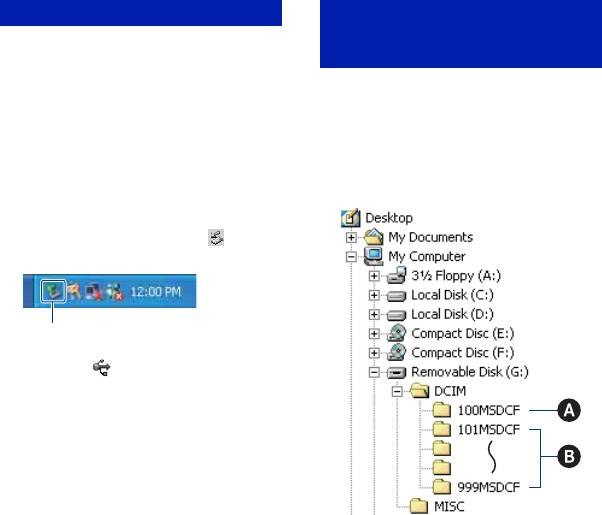
Копирование изображений на компьютер с помощью “Picture Motion Browser”
Удаление соединения USB
Место хранения файлов
изображений и имена
Выполните действия шагов с 1 по 4,
приведенных ниже, прежде чем
файлов
переходить к следующим действиям.
Файлы изображений, записанные с
• Отсоединение специального кабеля USB.
помощью фотоаппарата,
• Извлечение карты памяти “Memory Stick
группируются в папки на карте
Duo”.
памяти “Memory Stick Duo” или во
• Установка карты “Memory Stick Duo” в
внутренней памяти.
фотоаппарат после завершения
копирования изображений с внутренней
Пример: просмотр папок в Windows XP
памяти.
• Выключение питания фотоаппарата.
1 Дважды щелкните значок на
панели задач.
Дважды щелкните здесь
2 Нажмите (USB Mass Storage
Device) t [Stop].
3 Подтвердите выбор устройства в
окне подтверждения, затем нажмите
кнопку [OK].
4 Нажмите кнопку [OK].
Устройство отключено.
• При использовании системы Windows
XP или Windows Vista пункт 4
A Папка, содержащая данные
выполнять не требуется.
изображений, записанные с
помощью фотоаппарата, не
оснащенного функцией создания
папок
B Папка, содержащая данные
изображений, записанные с
помощью данного фотоаппарата
Имеются следующие папки, если не
создаются новые:
– “Memory Stick Duo”: только
“101MSDCF”
– Внутренняя память: только
“101_SONY”
• Не удастся записать изображения в папку
“100MSDCF”. Изображения в данной
папке доступны только для просмотра.
• Не удастся записать изображения в папку
“MISC” или воспроизвести их оттуда.
72

Копирование изображений на компьютер с помощью “Picture Motion Browser”
• Имена файлам изображений
присваиваются следующим образом.
– Файлы фотоснимков:
DSC0ssss.JPG
– Файлы видеосъемки:
MOV0ssss.AVI
– Файлы индексных изображений,
записанные при видеосъемке:
MOV0ssss.THM
ssss - число в диапазоне от 0001 до
9999. Числовая часть названия
видеосъемки, записанной в режиме
видеосъемки, и соответствующего ей
файла индексного изображения одна и та
же.
• Для получения подробных сведений о
папках см. стр. 44 и 56.
Использование компьютера
73
Оглавление
- Примечания относительно использования фотоаппарата
- Содержание
- Основные рекомендации для улучшения качества снимков
- Обозначение частей
- Индикаторы на экране
- Изменение экранной индикации
- Использование внутренней памяти
- Использование диска переключения режимов
- Простая съемка изображений (режим автоматической регулировки)
- Фотосъемка (Выбор сцены)
- Просмотр/удаление изображения
- Использование элементов меню
- Элементы меню
- Меню съемки
- Меню просмотра
- Использование элементов меню установки
- Фотоаппарат
- Устр-во внутр.памяти
- Средство Memory Stick
- Установка 1
- Установка 2
- Просмотр изображений на экране телевизора
- Использование компьютера с системой Windows
- Установка программного обеспечения (прилагается)
- Приложение “Picture Motion Browser” (прилагается)
- Копирование изображений на компьютер с помощью “Picture Motion Browser”
- Копирование изображений на компьютер без использования “Picture Motion Browser”
- Просмотр файлов изображений, сохраненных на компьютере, с помощью фотоаппарата путем копирования файлов на карту памяти “Memory Stick Duo”
- Использование компьютера Macintosh
- Просмотр руководства “Расширенное ознакомление с Cyber-shot”
- Печать фотоснимков
- Прямая печать изображений с помощью PictBridge-совместимого принтера
- Печать в фотоателье
- Поиск и устранение неисправностей
- Предупреждающие сообщения
- Использование фотоаппарата за границей — источники питания
- Карта памяти “Memory Stick Duo”
- Батарейный блок
- Зарядное устройство
- Указатель



